Siri على الـ Mac
يمكنك تنشيط Siri بصوتك على Mac mini واستخدام Siri لتنفيذ العديد من المهام. على سبيل المثال، يمكنك جدولة الاجتماعات وتغيير التفضيلات والحصول على إجابات وإرسال الرسائل وإجراء المكالمات وإضافة عناصر إلى التقويم. يمكن لـ Siri توفير الاتجاهات ("كيف أصل إلى المنزل من هنا؟")،، وتقديم المعلومات ("ما هو ارتفاع قمة إيفرست؟")، وتنفيذ مهام أساسية ("أنشئ قائمة بقالة جديدة")، وغير ذلك الكثير.
ملاحظة: لاستخدام Siri، يجب أن يكون الـ Mac الخاص بك متصلاً بالإنترنت. قد لا تتوفر Siri بكل اللغات أو في كل المناطق، وقد تختلف الميزات حسب المنطقة.
هام: لا يحتوي الـ Mac mini على ميكروفون مضمن، لذا يتعين عليك توصيل ميكروفون خارجي (يباع بشكل منفصل) حتى يمكنك استخدام Siri. بعد توصيل الميكرفون، حدده في تفضيلات الصوت (افتح تفضيلات النظام، انقر على الصوت، انقر على إدخال، ثم حدد الميكروفون).
تمكين Siri. افتح تفضيلات النظام، انقر على Siri، وعيّن الخيارات. إذا قمت بتمكين Siri أثناء الإعداد، فاضغط مطولاً على الأوامر-مفتاح المسافة لفتح Siri. وإلا، فانقر على Siri في تفضيلات النظام، ثم حدد تمكين اسأل Siri. يمكنك أيضًا تعيين خيارات أخرى، مثل اللغة والصوت المراد استخدامه وما إذا كنت تريد إظهار Siri في شريط القائمة أم لا.
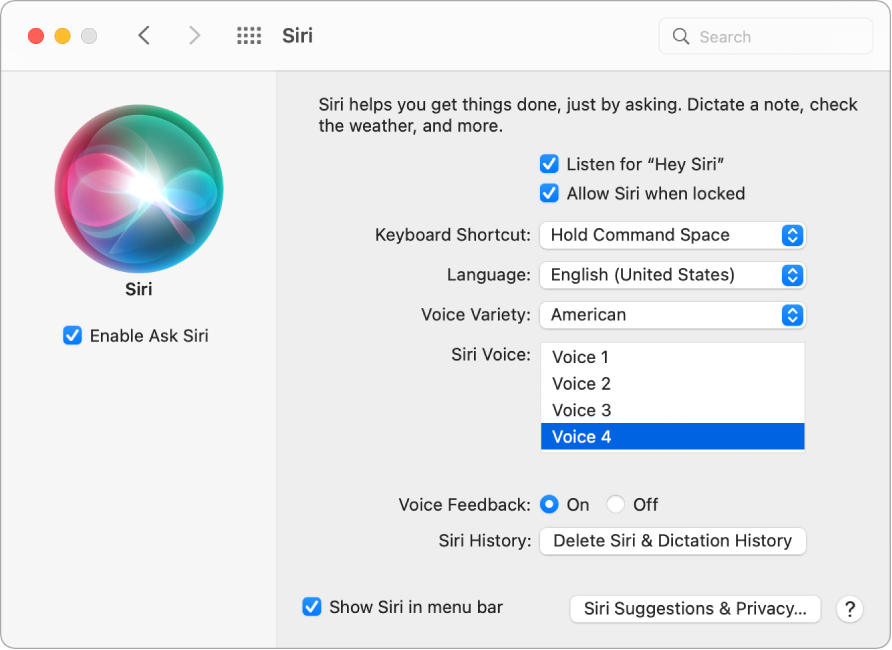
تنشيط Siri. اضغط مطولاً على مفتاح الأوامر ومفتاح المسافة وابدأ التحدث. يمكنك إضافة أيقونة Siri إلى شريط القائمة عن طريق تحديد هذا الخيار في جزء Siri من تفضيلات النظام. ثم النقر على أيقونة Siri ![]() لاستخدام Siri.
لاستخدام Siri.
تلميح: للتعرّف على مزيد من الطرق لاستخدام Siri، اسأل: "ماذا يمكنك أن تفعل؟" في أي وقت، أو انظر مقال دعم Apple ما الذي يمكنني طلبه من Siri؟.
تشغيل الموسيقى. فقط قل "تشغيل الموسيقى"، واترك الباقي لـ Siri. يمكنك حتى أن تطلب من Siri "تشغيل أفضل أغنية في مارس ١٩٩١."
السحب والإفلات. قم بسحب وإفلات الصور والمواقع من نافذة Siri إلى بريد إلكتروني، أو رسالة نصية، أو مستند. يمكنك أيضًا نسخ ولصق نص.
تغيير الصوت. انقر على Siri في تفضيلات النظام، ثم حدد خيارًا من قائمة صوت Siri.
معرفة المزيد. انظر مقال دعم Apple كيفية استخدام Siri على الـ Mac.